Створення бази даних «Реєстрація документів»

Перед заповненням таблиці необхідно зберегти декілька файлів різних документів в папках, які я створила, виконуючи практичну роботу по організації файлової структури зберігання документів. Це можуть бути файли, створені і збережені при виконанні завдань уроку «Робота з документами в текстовому редакторі Word». Дуже зручно, якщо файли в папках мають уніфіковані назви. Наприклад, файли протоколів… Читати ще >
Створення бази даних «Реєстрація документів» (реферат, курсова, диплом, контрольна)
В середовищі баз даних можна організувати облік всіх документів: внутрішніх, вхідних, вихідних. Бази даних дозволяють також вести на комп’ютері журнали обліку співробітників, що направляються у відрядження або що приїжджають у відрядження, журнал обліку телефонограм, журнал обліку документів колегіальних органів.
Мені потрібно створити базу даних «Реєстрація документів» і організувати в ній облік внутрішніх документів. Для цього необхідно створити таблицю Внутрішні, яка містить перелік всіх видів внутрішніх документів, що складаються на підприємстві, і їх скорочене позначення.
Спочатку я повинна створити нову базу даних з ім'ям Внутрішні документи та зберегти її в папці Підприємство.
В головному вікні бази даних я повинна вибрати об'єкт Таблиці.
Створюю таблицю Внутрішні з структурою (Рис. 4).
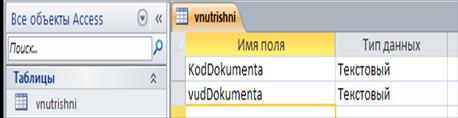
Рис. 4. Зразок структури таблиці внутрішні
В режимі таблиці ввожу дані, приведені в табл.1. Ключове поле містить умовне скорочення назви документа. В другому полі приведена повна назва виду документа.
Таблиця 1. Дані для таблиці Внутрішні.
Код документа. | Вид документа. | |
АКТ. | Акт. | |
ПРТ. | Протокол. | |
ПРТВТ. | Витяг з протоколу. | |
СЗ. | Службова записка. | |
ДОВ. | Довідка. | |
Створення таблиці Документи підприємства Створюю таблицю Документи підприємства, яка містить інформацію про всі внутрішні документи підприємства. Створюю в таблиці поле, яке міститиме гіперпосилання на документ. Встановлюю по виду документа зв’язок «один-до-багатьох» з таблицею Внутрішні.
1. В режимі конструктора таблиць створюю нову таблицю Документи підприємства з структурою (Рис. 5.).

Рис. 5. Зразок структури таблиці Документи Підприємства
Пояснення до структури Поле Poryad_nomer («порядковий номер») має тип даних Лічильник і є ключовим. При занесенні в таблицю нового документа, в цьому полі автоматично з’являється порядковий номер. Таким чином, це поле задає суцільну нумерацію всім внутрішнім документам в порядку занесення їх в таблицю.
В полі Data_doc заноситься дата створення документа. Оскільки дата документа дуже часто співпадає з днем його підписання і занесення в базу даних, зручно у властивостях поля ввести в рядок Значення за умовчанням формулу обчислення поточної дати: = Date (), а в рядку Формат вибрати «Короткий формат дати». Тоді при заповненні бази даних в цьому полі автоматично з’являтиметься поточна дата. При необхідності її можна виправити (Рис. 6.).
Поле Kod_docum є полем підстановки, пов’язаним із створеною таблицею Внутрішні. Створення стовпця підстановок розглядатиму пізніше.
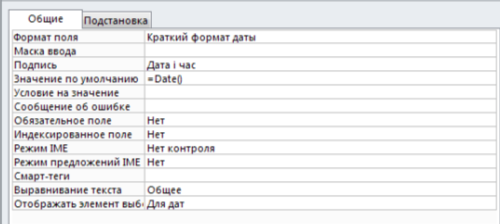
Рис. 6. Зразок властивостей поля Data_doc
В полі Registr_nomer («реєстраційний номер») передбачається заносити порядкові номери створення і внесення в базу даних окремих видів документів. Таким чином, значення в цьому полі можуть повторюватися.
В полі Korotk_zmist передбачається заносити заголовок документа і посилання на місце його зберігання. Тоді при прогляданні бази даних можна відразу по посиланню відкрити і проглянути потрібний документ.
- 2. Закриваю всі таблиці.
- 3. Відкриваю вікно Схема даних.
- 4. Встановлюю зв’язок «один до багатьох» між таблицями Внутрішні і Документи Підприємства.
Введення зв’язку «один до багатьох» означає, що в базі даних може бути багато документів одного і того ж вигляду. Цей зв’язок, як правило, створюється автоматично при створенні стовпця підстановок, тому вам достатньо переглянути у вікні Схема даних, що зв’язок організований правильно (рис.7).
5. Встановлюю забезпечення цілісності даних.
Рис. 7 Схема зв’язку таблиць Внутрішні та Документи
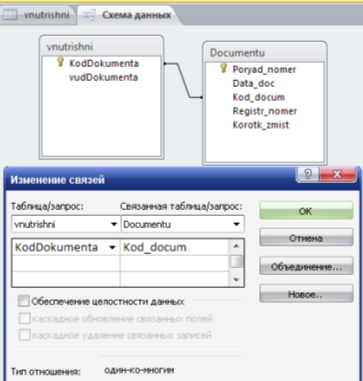
Заповнення таблиці внутрішніх документів Заповнюю таблицю Документи Підприємства декількома записами по різних видах документів. В полі типу Гіперссилка встановлюю посилання на відповідний документ.
Попередня робота
Перед заповненням таблиці необхідно зберегти декілька файлів різних документів в папках, які я створила, виконуючи практичну роботу по організації файлової структури зберігання документів. Це можуть бути файли, створені і збережені при виконанні завдань уроку «Робота з документами в текстовому редакторі Word». Дуже зручно, якщо файли в папках мають уніфіковані назви. Наприклад, файли протоколів зберігаються в папці Протоколи.
1. Відкрити таблицю Внутрішні. Перед першим стовпцем знаходиться стовпець, що містить знак «+», який вказує на наявність зв’язаної підлеглої таблиці (рис. 8).
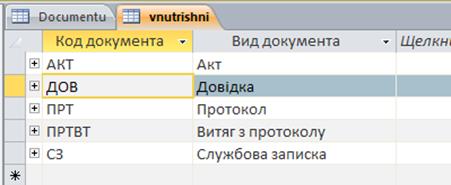
Рис. 8. Таблиця Внутрішні із зв’язком
Клацнути на знак «+» в рядку Протокол. Розкриється підлегла таблиця Документи підприємства.
Ввожу дату першого протоколу, реєстраційний номер (1) і короткий зміст (рис.9). Звертаю увагу, що при введенні тексту короткого змісту, він виділяється синім кольором з підкресленням. Це традиційне виділення гіперпосилання.

Рис. 9. Зразок заповнення таблиці Документи
4. Клацаю на кнопці Додавання гіперпосилання. Розкриється вікно для введення адреси гіперпосилання (рис.10). В рядку Текст буде записаний короткий зміст документа.
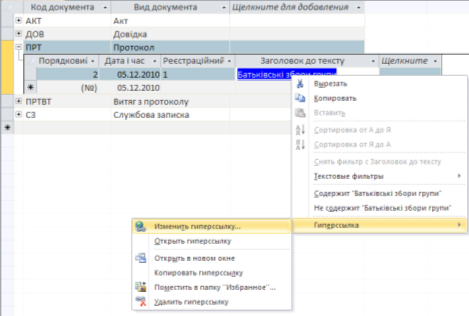
Рис. 10. Вікно Зміна гіперпосилання
5. Ввожу ім'я файлу документа.
Для цього:
- — знаходжу потрібне ім'я в списку останніх файлів (як правило, складання документа передує запису його в базу даних, тому велика вірогідність того, що він буде вказаний в цьому списку) або;
- — клацаю на кнопці Файл і вікні огляду вибираю потрібне ім'я файлу.
- 6. Ввожу ще декілька створених документів різного вигляду в базу даних. Звертаю увагу, поле Poryad_nomer заповнюється автоматично в порядку введення інформації в базу даних. Реєстраційний номер документів кожного вигляду вводиться вручну.
Створення запитів.
- 1. Запускаю Майстер запитів: Создание Мастер запросов
- 2. Для запиту вибираю з таблиці Документи підприємства поля Registr_nomer, Data_doc і Korotk_zmist, Kod_docum.

2. Задаю ім'я запиту Протокол.
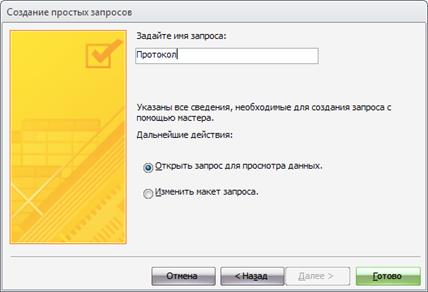
- 4. Після роботи майстра проглядаю результати запиту. Створений у такому вигляді запит відбирає всі документи з таблиці, тому треба додатково задати умову відбору.
- 5. Перехожу в режим конструктора і записую в полі умову відбору «ПРТ», а також відключаю прапорець Висновок на екран (рис. 11).
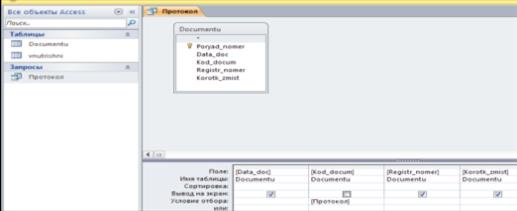
Рис. 11. Умова відбору протоколу
6. Проглядаю підсумки роботи запиту. Тепер в таблиці представлені тільки протоколи (рис.8).